Come utilizzare Telegram su PC o Mac
Telegram è una delle migliori app di messaggistica istantanea. L’app è molto popolare tra gli utenti Android e iPhone grazie alle sue funzionalità come canali, bot, condivisione di file di grandi dimensioni, ecc. Viene utilizzata come la migliore alternativa a WhatsApp grazie alle sue straordinarie funzionalità. Ci sono molte ragioni per cui dovresti provare Telegram sul tuo PC o MacBook. Uso l’app Telegram per PC in modo da poter scaricare file di grandi dimensioni direttamente sul mio laptop. Quindi, ecco i passaggi per installare e utilizzare Telegram su PC o desktop e sfruttarlo appieno.
Come installare e utilizzare Telegram su PC/Mac
1. Vai a Sito ufficiale di Telegram.
2. Scorri verso il basso e scegli la versione desiderata. Gli utenti Mac possono fare clic Telegramma per macOS e gli utenti Windows possono fare clic su Telegram per PC/Mac/Linux. Sto usando Windows 10 e questi sono screenshot dal mio laptop Dell. Ma il processo per gli utenti Mac è quasi lo stesso.
3. Fare clic su Ottieni Telegram per Windows. La configurazione dell’app verrà scaricata nella cartella ‘download’ del tuo laptop o PC.
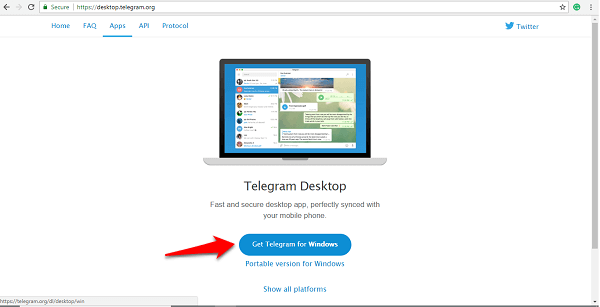
4. Se non riesci a trovarlo nella cartella dei download, vai alla sezione ‘Download’ del tuo browser e fai clic su ‘Mostra nella cartella’ sotto l’impostazione dei download. Quando vedi l’installazione denominata ‘tsetup’, fai doppio clic su di essa.
5. Scegli la lingua desiderata e clicca su ‘Ok’.
6. Quindi puoi scegliere la cartella in cui desideri installare l’app o semplicemente mantenere il percorso predefinito e fare clic su ‘Avanti’.
7. Ci sarà un’opzione per impostare il collegamento. È possibile fare nuovamente clic su ‘Avanti’.
8. Seleziona la casella ‘Crea un collegamento sul desktop’ e fai clic su ‘Avanti’.
9. Ora fai clic su ‘Installa’.
10. In pochi istanti verrà installata la tua app Telegram. Fare clic su ‘Fine’.
Successivamente, apri l’app dal desktop.
Come accedere all’app desktop di Telegram
- Apri l’app Telegram installata dal desktop e fai clic su ‘INIZIA A MESSAGGIARE’.
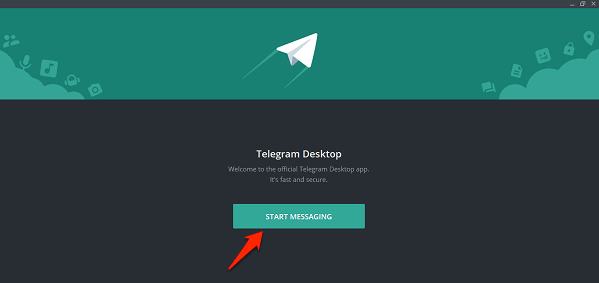
- Inserisci il tuo numero di telefono e fai clic su ‘Avanti’. Riceverai un codice sull’app Telegram sul tuo telefono. Se non hai installato l’app sul tuo telefono, puoi fare clic su ‘invia codice via SMS’.
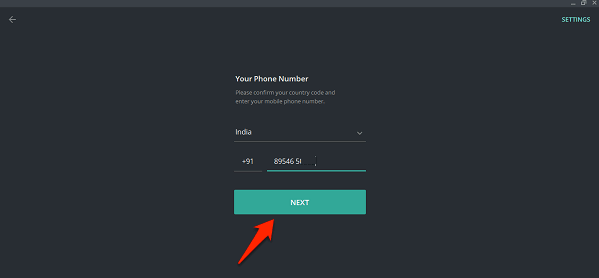
- Una volta ottenuto il codice nell’app o nel messaggio di testo, inserisci il codice. Non appena inserisci il codice, viene visualizzata la schermata iniziale di Telegram.

Questo è tutto quello che c’è da fare.
A parte l’app desktop, se vuoi puoi usare Telegramma web versione (Link qui) su un browser a tua scelta. In questo caso, non è necessario installare un software aggiuntivo per utilizzare Telegram su un computer.
Tutte le chat e il messaggio dei canali che avevi su Telegram Messenger sul tuo telefono appariranno sull’app desktop mentre lo memorizzano sul loro cloud storage. Telegram viene spesso confrontato con WhatsApp, ma entrambe le app hanno i propri vantaggi. Mi piace Telegram per via dei suoi fantastici canali e del backup dei dati. Quindi, ecco il processo semplice per ottenere questa fantastica app sul tuo PC o computer. Se hai dubbi su uno qualsiasi dei passaggi precedenti, chiedici nei commenti.
ultimi articoli